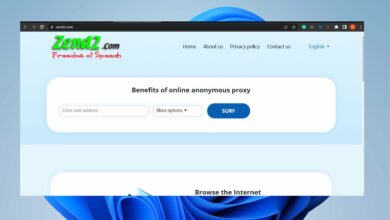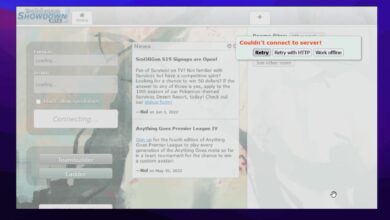2 formas sencillas de reparar console.log si no funciona en Firefox
- Mozilla Firefox brinda a los usuarios acceso a herramientas de desarrollo integradas para quienes están aprendiendo o ya están familiarizados con JavaScript.
- La consola está disponible en casi todos los navegadores con fines de depuración.
- Los usuarios informaron que console.log no mostraba nada y no funcionaba en Firefox.
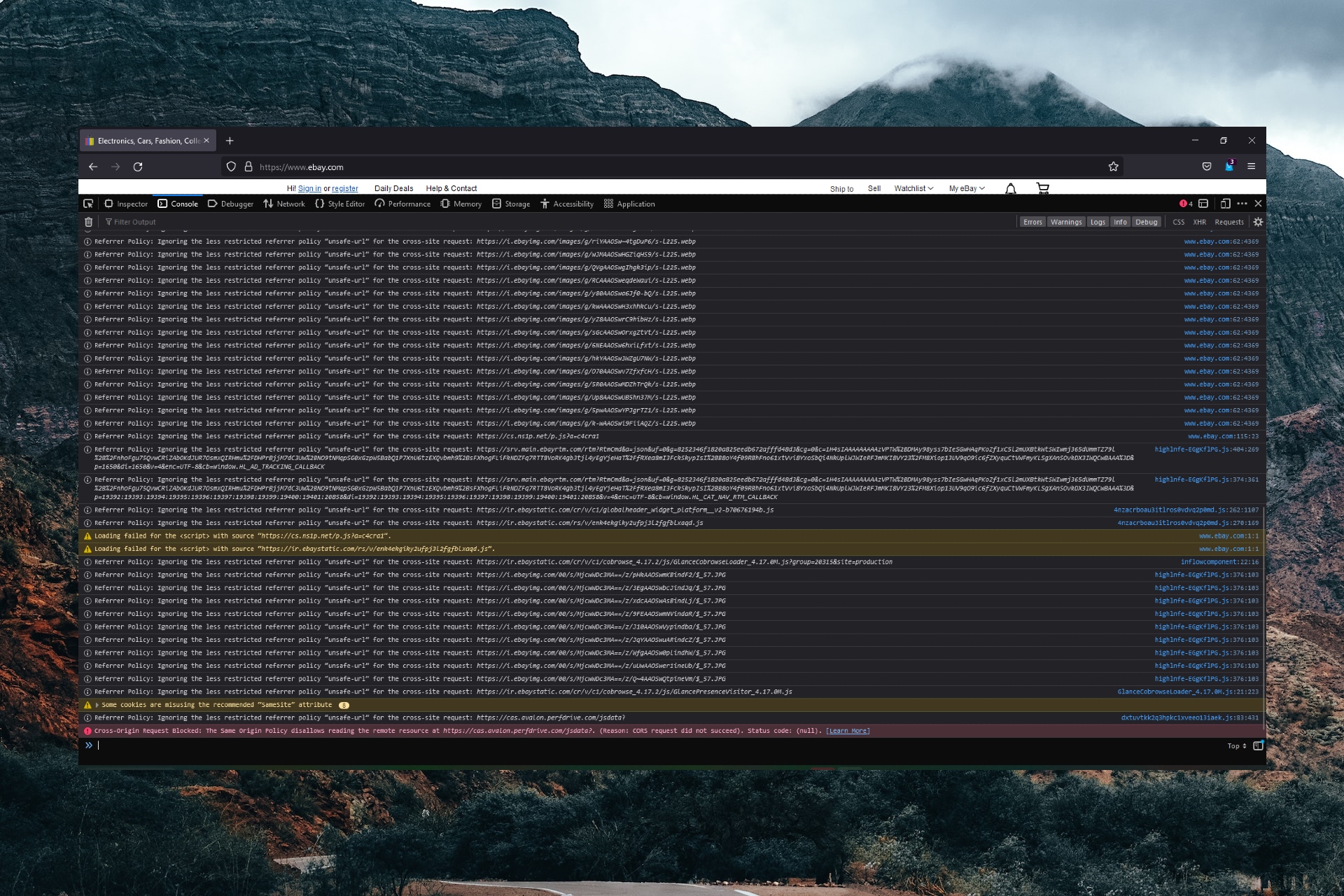
Mozilla Firefox tiene muchas funciones integradas, incluidas herramientas de desarrollo como la consola. Sin embargo, los usuarios informaron que su console.log no muestra nada cuando lo ejecutan. Siga leyendo para encontrar una solución para corregir que console.log no funcione en Firefox.
¿Qué hace la consola?
La consola en un navegador es una caja de arena que permite a los usuarios probar el código en JavaScript. El propósito del registro es mostrar y realizar un seguimiento de cualquier código. Por lo general, para los navegadores, la consola se usa para depurar cosas. Si los usuarios quieren escribir mensajes en la consola, el prefijo es console.log.
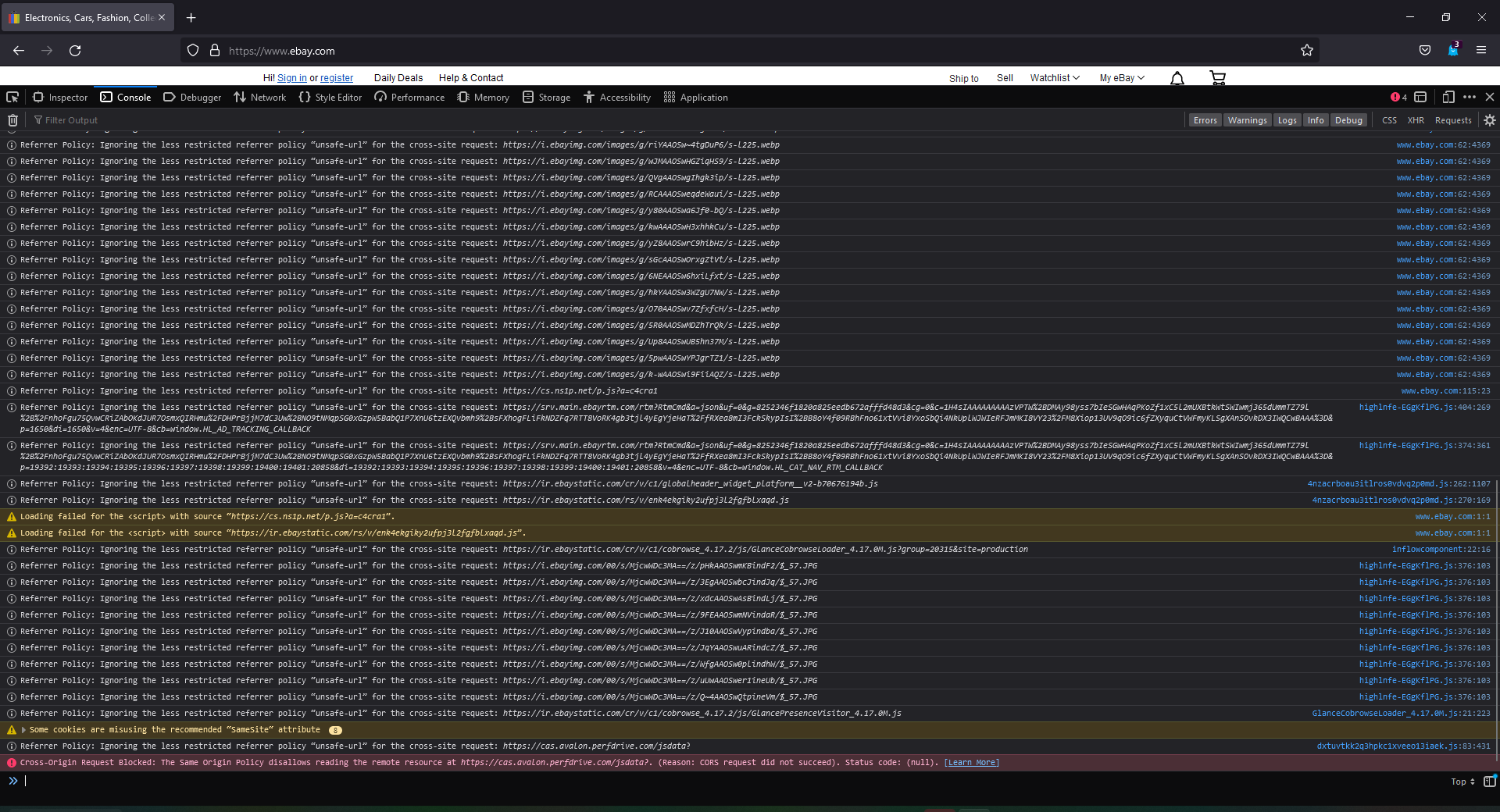
La mayoría de los navegadores, si no todos, dan acceso a los usuarios a la consola. El funcionamiento de la consola puede variar de un navegador a otro, pero suele ser muy similar. Si tiene problemas con Chrome y necesita habilitar JavaScript, también tenemos soluciones para eso.
Consejo rapido:
Si tiene problemas frecuentes con Firefox, pruebe Opera GX en su lugar. Ofrece herramientas de desarrollo rápidas y fáciles, incluida una función integrada que le permite verificar el script de su página.
Además, el navegador es muy liviano y en realidad puede administrar la cantidad de RAM, CPU y ancho de banda que ingresa en cada pestaña para evitar errores o bloqueos mientras trabaja.
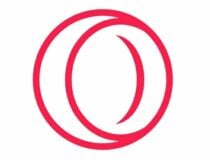
Ópera GX
¡Utilice la consola integrada de Opera GX y disfrute de una navegación segura y rápida!
¿Cómo soluciono console.log si no funciona en Firefox?
1. Habilitar registro
- Acceda a la consola completa haciendo clic derecho en la página y seleccionando Inspeccionar (o presione Control + Cambiar + k).
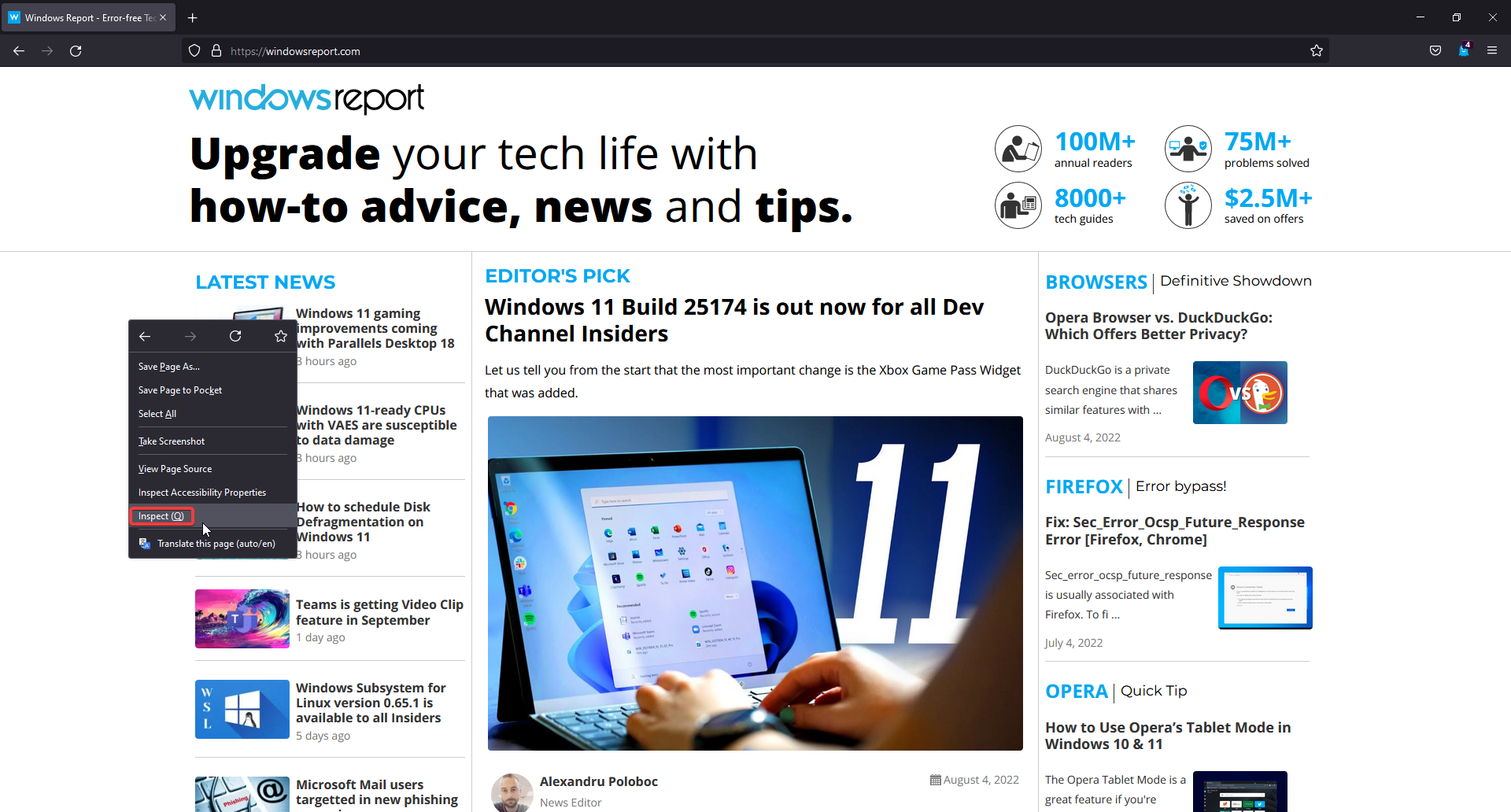
- Haga clic en Consola pestaña.
- Asegúrate de eso Registros está resaltado en gris para asegurarse de que esté habilitado.
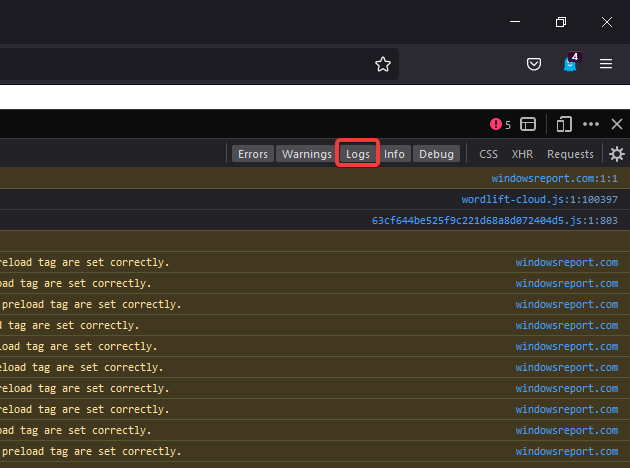
- Haga clic en la rueda en la esquina superior derecha.
- Échale un vistazo Los registros persisten.
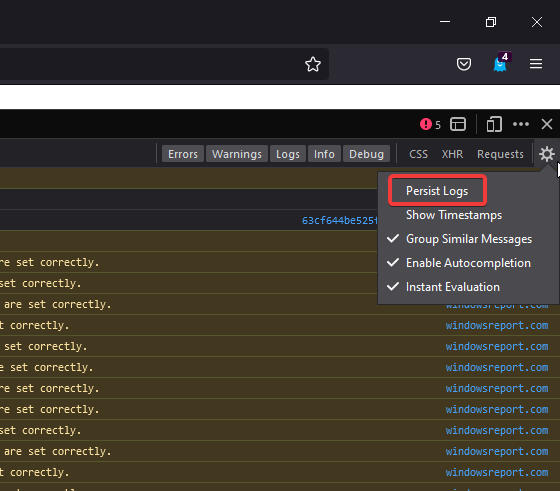
Si la consola no muestra nada, puede deberse a que los registros están deshabilitados. Intente habilitarlos y luego verifique los registros persistentes para recordar esa configuración en cada carga de página. Esto preservará el contenido de la consola, incluidos los registros.
2. Deshabilitar complementos
- Abra el menú de Firefox haciendo clic en las tres líneas en la esquina superior izquierda y seleccionando Complementos y temas.
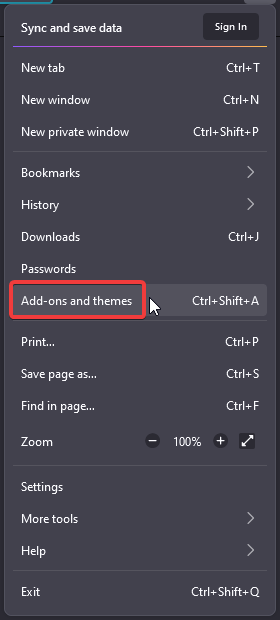
- Bajo la Administra tus extensionesdeshabilite cada complemento haciendo clic en el interruptor.
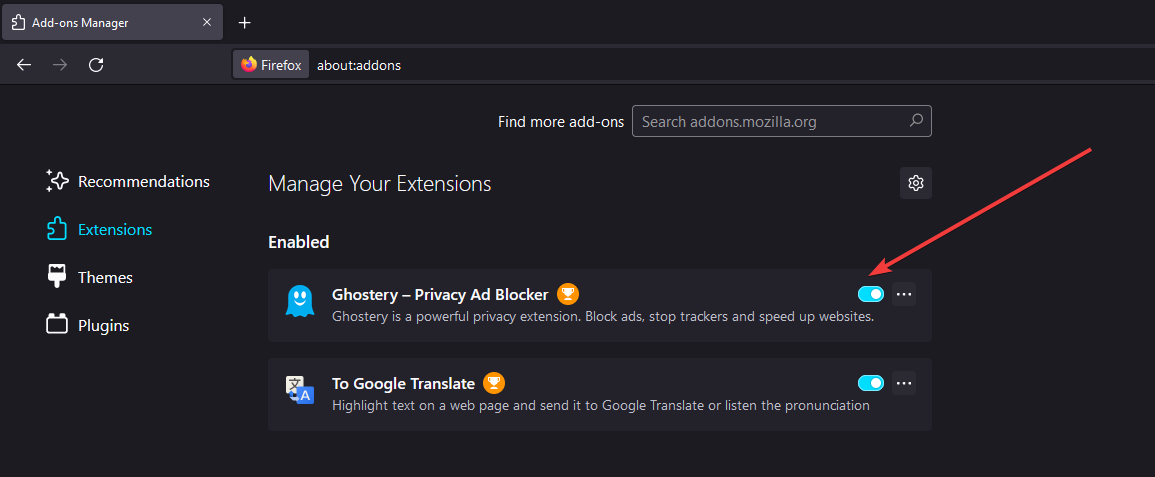
- Reiniciar Firefox.
Los usuarios informaron que experimentaron problemas con su consola y la causa raíz es un complemento defectuoso. Intente deshabilitar todas las extensiones y luego vuelva a ejecutar console.log para ver si el problema persiste.
De lo contrario, puede determinar qué complemento es el defectuoso activando cada uno por separado y viendo cuál causa problemas. Muchos usuarios informaron haber experimentado este problema con la extensión Firebug.
Con suerte, una de las soluciones de la guía lo ayudará a corregir console.logs si Firefox no funciona. Si tienes problemas con el radio del borde no funciona en firefox, tenemos una guía para eso también. Háganos saber en los comentarios a continuación qué paso funcionó para usted o si tiene otra sugerencia.
¿Aún tienes problemas? Solucionarlos con esta herramienta:
PATROCINADO
Si los consejos anteriores no resolvieron su problema, su computadora puede estar experimentando problemas más profundos con Windows. Recomendamos descargar esta herramienta de reparación de PC (altamente calificada en TrustPilot.com) para solucionarlos fácilmente. Después de la instalación, haga clic en el botón Empezar a escanear botón y luego presione Arreglar todo.
![Photo of Cómo agregar una línea de tendencia en Power BI [STEP-BY-STEP GUIDE]](https://kdkick.com/wp-content/uploads/2023/05/power-bi-trend-line-390x220.jpg)